ОТО іске қосу жинағының құрамдастарын кеңейту және теңшеу
Озық тәжірибелер орталығы (CoE) үшін әмбебап шешім жоқ. Кейбір компаниялар өздерінің ұйымына қатысты шектеулірек ережелер жиынтығын қалайды, ал басқалары пайдаланушыларға жеке зерттеуге шектеулері азырақ мүмкіндік бергісі келеді.
Сондықтан озық тәжірибелер орталығының (CoE) бастапқы жинағынан әкімшілік, басқару және құралдарды дайындау тәсілдері үшін бастапқы нүктені қамтамасыз ету талап етіледі. Дегенмен, озық тәжірибелер орталығының (CoE) батапқы жинағындағы құралдарды сол қалпында пайдаланумен қатар, сіздің қажеттіліктеріңізге сай жинақты кеңейту қажет болуы мүмкін.
CoE бастапқы жинағын кеңейткіңіз келетін көптеген себептер бар:
- Бағдарламалар мен ағындар үшін қосымша метадеректерді жинау — мысалы, Сәйкестік процесінің аясында.
- Бағдарламалар мен ағындарды сізде болуы мүмкін бар процестерге сәйкестендіру үшін өзгерту — мысалы, жасаушылардан Әзірлеушілерге сәйкестік орталығында қосымша ақпаратты ұсынуды сұрау.
- Бағдарламаларды ұйымыңыздың брендіне және тақырыбына сәйкес келтіру үшін, әсіресе Бағдарламалар каталогы сияқты кеңінен қолданылатын бағдарламаларға сәйкес реттеу.
- CoE бастапқы жинағы арқылы жиналған түгендеу деректерінің негізінде қосымша бағдарламалар мен ағындарды құру.
Бұл мақала сізді CoE бастапқы жинағын кеңейтуге дайындайды. Ол нұсқаулар береді:
- CoE бастапқы жинағының құрамдастарын кеңейту және реттеу жолдары.
- Жеке CoE бастапқы жинағының құрамдастарын қосу жолдары.
- Теңшеулерді орналастыру және жариялау жолдары.
CoE бастапқы жинағын кеңейту кезінде ұсыныстарды орындамау жаңарту кезінде Microsoft корпорациясынан жаңартуларды алмау сияқты күтпеген салдарға әкелуі мүмкін.
Қандай құрамдастарды реттеуге болады?
CoE бастапқы жинағын қалай кеңейту керектігін түсіндірмес бұрын, мұнда құрамдастарды кеңейтуге не кеңейтпеуге қатысты ұсынтарымыз туралы бірнеше нұсқаулар берілген:
- Кестелер мен модельге негізделген бағдарламалар біріктіруге қолдау көрсетеді. Бұл ресурстарды өзіңіздің басқарылмайтын шешіміңізді жасау және оған өзгертулер енгізу (мысалы, жаңа өрістерді қосу) арқылы оңай кеңейтуге болады. Жаңарту кезінде сіз біздің өзгертулерімізді аласыз және өзгертулеріңізді сақтайсыз.
- Кенеп қолданбалары, реттелетін беттер және бұлт ағындары біріктіруді қолдамайды. Бұл ресурстарды өзіңіздің басқарылмайтын шешіміңізде көшірме жасау арқылы ғана кеңейтуге және реттеуге болады. Жаңарту кезінде сіз бұдан былай өзгертулерімізді алмайсыз, бұл процесті теңшеу және оны ұйымыңызға сәйкес ету үшін әдейі таңдау болуы керек.
- Түгенде деректерін жинауға жауапты бұлттық ағындар реттелмеуі керек. Бұл ағындар қателерді түзету, қосымша деректерді жинау немесе өнімділікті жақсарту үшін жиі жаңартылады. Егер қандай да бір түгендеу деректерін жинауға қатысты қосымша талаптарыңыз болса, функцияны сұраңыз немесе талаптарыңызға сай бөлек ағындар жасаңыз.
- Power BI бақылау тақталары біріктіруді қолдамайды. Бақылау тақтасының көшірмесін жасауды, жеке теңшелетін есептерді жасауды және оларды CoE негізгі бақылау тақтасы сияқты бірдей жұмыс кеңістігінде жариялауды ұсынамыз. Әкімшілерге CoE жиынтық есептері мен теңшелетін есептер арасында үздіксіз тәжірибе болуы үшін.
CoE бастапқы жинағын кеңейту механизмі қандай?
CoE бастапқы жинағы Microsoft Power Platform мүмкіндіктерін пайдалану арқылы жасалған құрамдастардан тұрады. Оны Power Platform арқылы кеңейтуге болады. Келесі мақалада реттеулерді қалай дұрыс теңшеу және орналастыру керектігі туралы нұсқаулар берілген.
CoE бастапқы жинағы басқарылатын шешімдер ретінде қолжетімді. Кез келген жаңа құрамдастар немесе теңшеулер басқарылмайтын шешімге қосылуы керек, осылайша сіз өзгертулерді бақылап, оларды басқа орталарға қолдана аласыз.
Шешімдер туралы қосымша ақпарат:
- Шешімдерге кіріспе
- Шешім туралы түсініктер
- Басқарылатын шешімдерді біріктіру жолы
- Теңшеу үшін шешімді пайдалану
- Power Apps және Power Automate платформасында шешімдерді басқару
Егер CoE бастапқы жинағы құрамдастарының көп бөлігіне теңшеу жасауды жоспарласаңыз, кеңейтімдерді жақсырақ ұйымдастыру және әрбір шешімнің өлшемін азайту үшін бірнеше басқарылмайтын шешімдерді пайдаланыңыз. Көлемі кішірек шешімдер орналастыру уақытын қысқартады. Қосымша мәліметтер: Шешімдерді ұйымдастыру
Маңызды
CoE бастапқы жинағының құрамдастарына арналған кез келген кеңейтімдерді немесе теңшеулерді басқарылатын ретінде өндірістік ортаңызға орналастырмас бұрын өндірістік емес ортада жасалуы керек.
Қандай шектеулер бар?
- Ағынды көшіруге арналған Power Automate "Басқаша сақтау" мүмкіндігіне еншілес ағындарды шақыратын ағындар үшін қолдау көрсетілмейді. Ағындарды еншілес ағындармен теңшеудің жалғыз жолы - Басқарылатын шешім ішіндегі ағынды өңдеу және басқарылмайтын қабатты жасау.
- Кенеп қолданбалары, реттелетін беттер және бұлт ағындары біріктіруді қолдамайды. Бұл ресурстарды тек өзіңіздің басқарылмайтын шешіміңізде көшірме жасау арқылы кеңейтуге және теңшеуге болады.
- Power BI бақылау тақталары біріктіруді қолдамайды.
Жаңа шешім жасау
Басқарылмайтын жаңа шешім жасау үшін:
make.powerapps.com сайтына өтіңіз.
CoE әзірлеу ортасына өтіңіз. Сіз пайдаланып жатқан CoE бастапқы жинағы құрамдастарының басқарылатын шешімдері осы ортаға әлдеқашан орнатылған болуы керек — мысалы, Озық тәжірибе орталығы — Негізгі құрамдастар және Озық тәжірибе орталығы — Орындалмаған инновациялық жұмыстар.
Шешімдер тармағын таңдаңыз.
+ Жаңа шешім опциясын таңдаңыз.
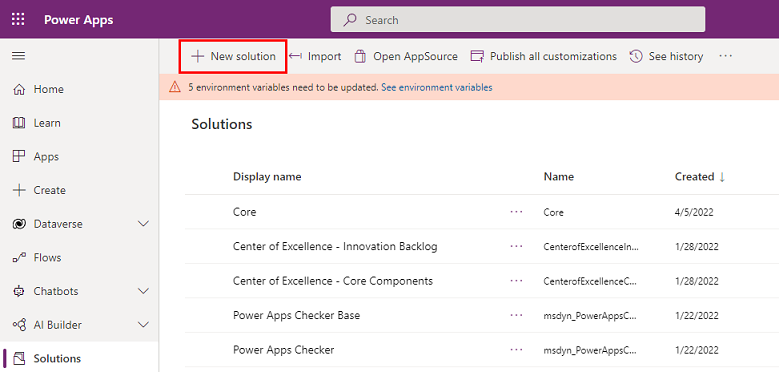
Көрсетілетін атау (мысалы, Contoso CoE кеңейтімі), Аты (мысалы, ContosoCoEExtension),Жариялаушы (шешім авторы) және Нұсқа (егер бірінші шешім болса 1.0.0.0 деп қалдырыңыз) өрістерін толтырыңыз.
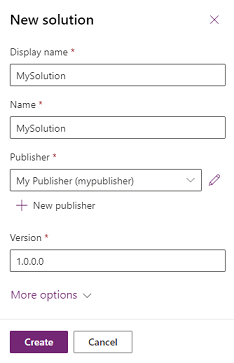
Шешімді жасау үшін Жасауу пәрменін таңдаңыз.
Шешімде құрамдастарды жасау
Жаңа шешіміңізге жаңа құрамдас қосу үшін:
make.powerapps.com сайтына өтіңіз.
CoE әзірлеу ортасына өтіңіз.
Шешімдер тармағын таңдаңыз.
Жаңа шешімді таңдаңыз.
Жоғарғы мәзірден + Жаңа тармағын таңдаңыз.
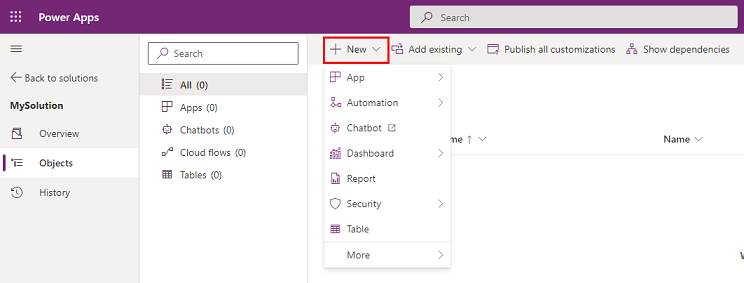
Осы құрамдасты шешіміңізге қосу үшін құрамдас түрін таңдаңыз.
Маңызды
Құрамдастың атына жариялаушының (автордың) префиксі қолданылуы үшін қолданыстағы CoE бастапқы жинағы шешімдерінің орнына өз шешіміңізде қосымша құрамдастарды жасаңыз. Жариялаушының префиксі құрамдастарды CoE бастапқы жинағына жататын құрамдастардан ажыратуға мүмкіндік береді.
CoE бастапқы жинағының құрамдастары реттеу
Абайлаңыз
CoE бастапқы жинағы басқарылатын шешім ретінде таратылады және оны тікелей реттеуге болмайды.
Көптеген құрамдастарды құрамдастың көшірмесін жасау және көшірмені реттеу арқылы теңшеуге болады. Жалғыз ерекшелік бар кестеге жаңа өрістерді қосу болып табылады.
Төменде CoE бастапқы жинағының кейбір негізгі құрамдастарын теңшеу және кеңейту жолының жалпы мысалдары берілген.
Кенеп бағдарламасының көшірмесін жасау
Кенеп бағдарламасын басқарылмайтын шешімге қосыңыз:
make.powerapps.com сайтына өтіңіз.
CoE әзірлеу ортасына өтіңіз.
Шешімдер тармағына өтіңіз.
Шешімді таңдаңыз.
+ Бұрыннан барды қосу опциясын таңдаңыз.
Бағдарлама>Кенеп бағдарламасы тармағын таңдаңыз.
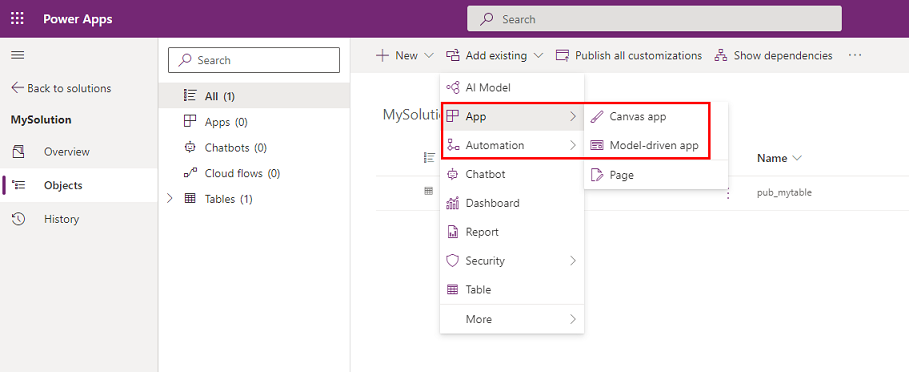
Реттегіңіз келетін кенеп бағдарламасын іздеңіз және оны шешіміңізге қосу үшін Қосу пәрменін таңдаңыз.
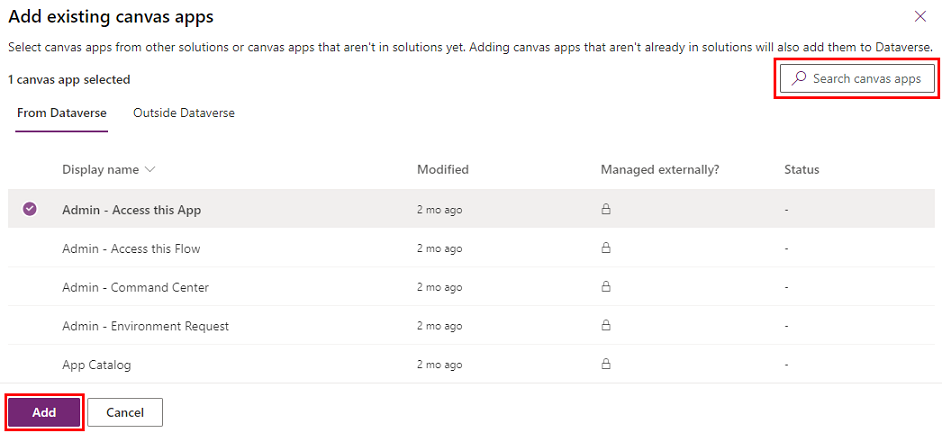
Содан кейін, кенеп бағдарламасының көшірмесін жасаңыз:
Шешімнен кенеп бағдарламасын таңдап, Өңдеу түймешігін таңдаңыз.
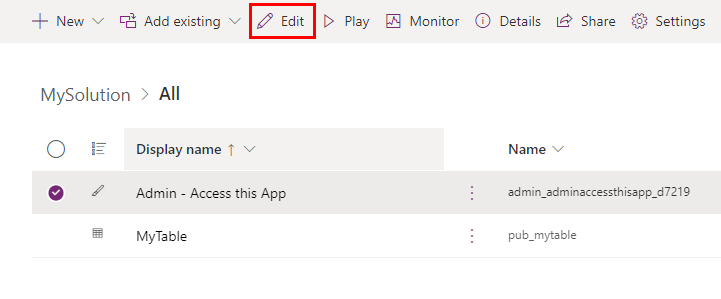
Бағдарлама Power Apps Studio порталында ашылады.
Төменгі көрсеткіні басу арқылы оң жақ бұрыштың жоғарғы жағындағы сақтау мәзірін ашыңыз және Басқаша сақтау опциясын таңдаңыз.
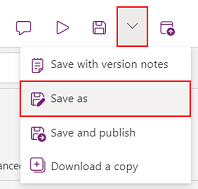
Қолданбаның атын өзгертіңіз (мысалы, префикс қосыңыз) және Сақтау опциясын таңдаңыз.
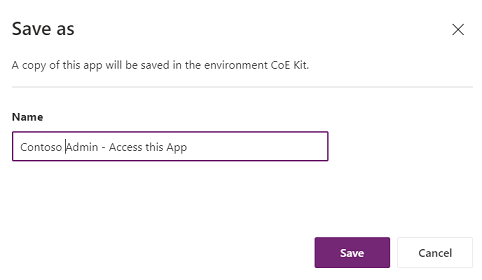
Шешіміңізге оралыңыз — бағдарламаның көшірмесі тізімде көрсетіледі (жариялаушы префиксімен).
Қолданбаны таңдап, мәзірде Жою , содан кейін Шешімнен жою таңдау арқылы түпнұсқа қолданбаны шешіміңізден жойыңыз.
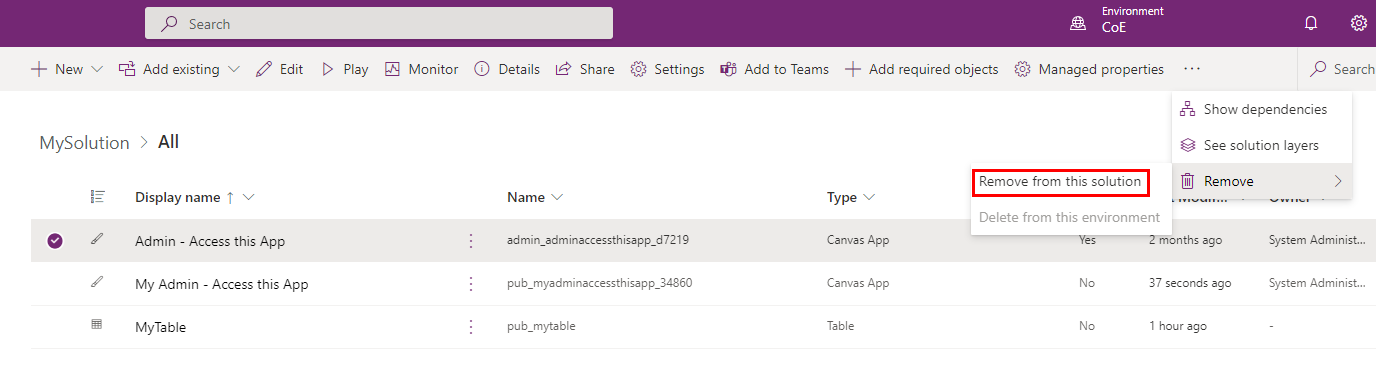
Көшірілген жерден CoE шешіміндегі қолданбада басқарылмайтын қабат жасалғанын тексеріңіз. Олай болса, бастапқы қолданбаға жаңартуларды алуды жалғастыру үшін басқарылмайтын қабаттарды жойыңыз. Оларды өзгертулеріңізбен салыстырғыңыз келуі мүмкін.
Енді өз көшірмеңізді қауіпсіз өңдеуге болады.
Ескертпе
Кеңейту және теңшеу үшін кенеп бағдарламасының көшірмесін жасау дегеніміз жаңарту кезінде бұл бағдарлама үшін жаңартуларды енді алмайтыныңызды білдіреді.
Бұлттық ағындармен жұмыс істеу
Абайлаңыз
- Өнім шектеуіне байланысты қосалқы ағындарды іске қосатын негізгі бұлттық ағындардың көшірмесін жасай алмайсыз. CoE бастапқы жинағы ағындарының көпшілігі қосалқы ағындарды пайдаланады.
- Бұлттық ағындарды теңшеу әрекеттері басқарылмайтын ретінде бұрыннан бар ағындарда жасалуы мүмкін.
- Басқарылмайтын өзгерістер басқарылатындардан басым болады; сондықтан теңшелген ағындар CoE жаңартуының бөлігі ретінде жаңартылмайды.
- Қосымша мәліметтер: Шешім қабаттары
Бұрыннан бар ағынды реттеу:
make.powerapps.com сайтына өтіңіз.
CoE әзірлеу ортасына өтіңіз.
Шешімдер тармағына өтіңіз.
CoE StaterKit шешімін таңдаңыз Center of Excellence - Core Components.
Бұлтты ағындарды таңдаңыз
Реттеу керек ағынды таңдаңыз немесе іздеңіз.
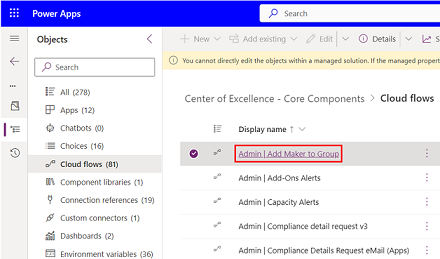
Басқаша сақтау түймесін басыңыз
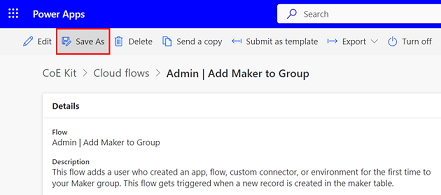
Ағынның атын өзгертіңіз (мысалы, префикс қосыңыз) және Сақтау таңдаңыз.
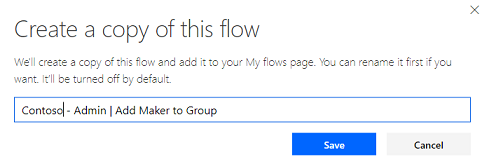
Ағынды көшіргіңіз келетін жеке шешіміңізді ашыңыз
Бар>Автоматтандыру>Бұлт ағынын қосу таңдаңыз.
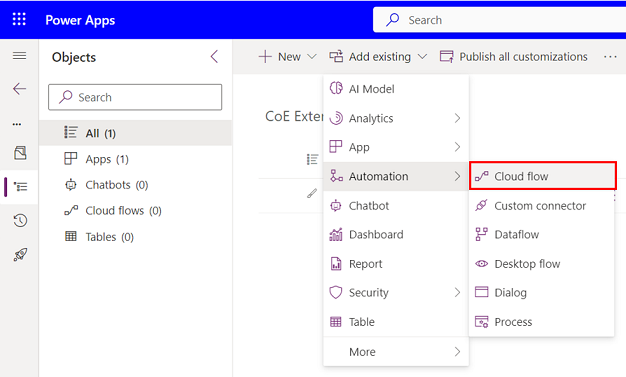
Сыртқы Dataverse таңдап, жаңа ғана жасаған ағынның көшірмесін таңдаңыз.
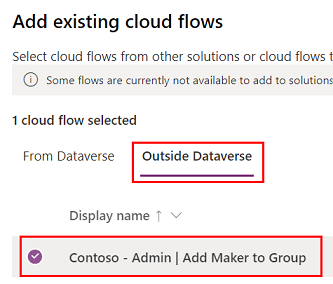
Басқарылмайтын шешіміңіздегі ағынды таңдаңыз
Басқаша сақтау түймесін басыңыз
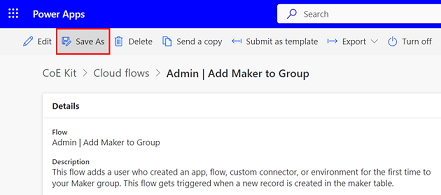
Ағынды теңшеуді бастау үшін Өңдеу түймесін басыңыз.
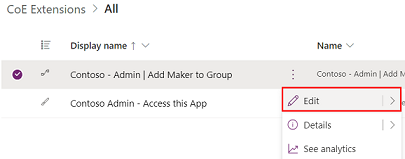
Көшірілген жердегі CoE шешіміндегі ағынның басқарылмайтын қабаты жасалмағанын тексеріңіз. егер солай болса, бастапқы ағынға жаңартуларды алуды жалғастыру үшін басқарылмайтын қабаттарды жойыңыз.
Ескертпе
Кеңейту және теңшеу үшін бұлт ағынының көшірмесін жасау жаңарту кезінде осы бұлт ағыны үшін жаңартуларды енді алмайтыныңызды білдіреді.
Модельге негізделген бағдарламалармен жұмыс істеу және Dataverse кестелерін кеңейту
Жаңарту өзгерістеріңізге әсер етпеуі үшін бұрыннан барын кеңейтудің орнына өзіңіздің модельге негізделген бағдарламаңызды жасаңыз. Қосымша мәліметтер: Power Apps жүйесімен модельге негізделген бағдарламаны құруға шолу
Модельге негізделген жаңа бағдарламаны реттеу
Алдымен модельге негізделген жаңа бағдарламаны жасаңыз:
- make.powerapps.com бөліміне өтіңіз
- CoE әзірлеу ортасына өтіңіз.
- Шешімдер тармағына өтіңіз.
- Шешімді таңдаңыз.
- + Жаңа пәрменін таңдаңыз.
- Бағдарлама>Модельге негізделген бағдарлама тармағын таңдаңыз.
- Аты енгізіп, Жасау түймесін басыңыз.
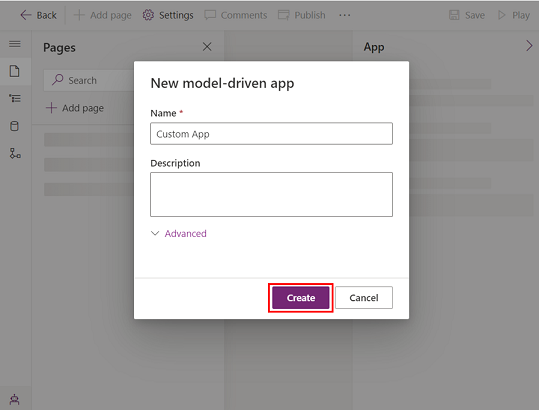
Содан кейін модельге негізделген жаңа бағдарламаны реттеңіз:
- Бағдарлама құрастырушысы бөлімінде бағдарламаның құрамдастарын таңдау үшін мәзірді пайдаланыңыз.
- Топтар мен ішкі аумақтарды анықтау арқылы қолданба мәзіріндегі элементтерді көрсету үшін қолданба шарлауын (сайт картасы) конфигурациялаңыз.
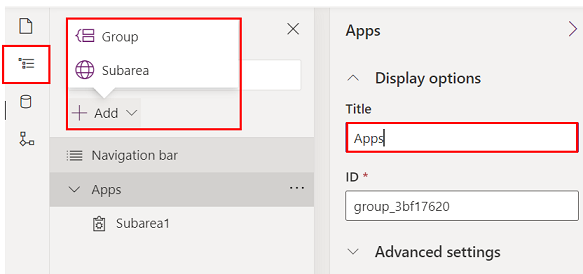
- Кестелер, бақылау тақталары және сілтемелер сияқты қолданбаға қосқыңыз келетін мазмұн түрін конфигурациялаңыз.
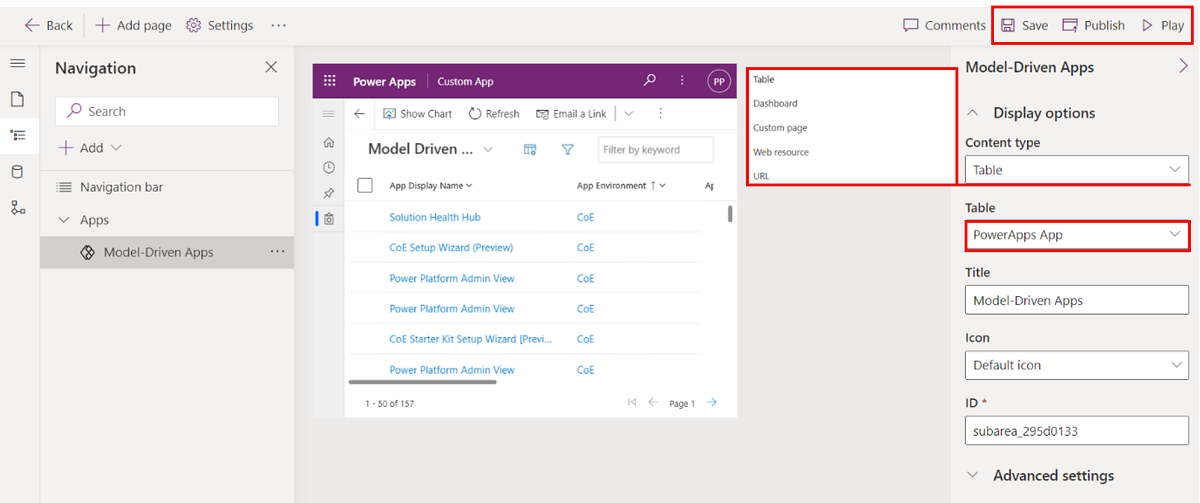
- Сақтау және Жариялау түймешіктерін таңдаңыз.
- Қолданбаны тексеру үшін Ойнату таңдаңыз.
Сондай-ақ, бұрыннан бар пайдаланушы беттерді өзіңіздің үлгіге негізделген қолданбаңызға қосуға болады. Теңшелетін беттер CoE Starter Kit қолданбаларының көпшілігінің артындағы құрылыс блоктары болып табылады және әкімшілеріңіз бен жасаушыларыңыз үшін өте бейімделген және мақсатты тәжірибелерді құру үшін оларды өзіңіздің үлгіге негізделген қолданбаңызға қоса аласыз.
Мұны істеуді қалауыңыздың бірнеше себептері бар:
- CoE Starter Kit бағдарламасындағы кейбір қолданбалар негізгі қолданбаның шарлауына әртүрлі теңшелетін беттерді қосу арқылы бірнеше түрлі мүмкіндіктерді біріктіреді, мысалы, Nurture қолданбалары - Makers. Барлық мүмкіндіктерді пайдаланғыңыз келмесе, өзіңіздің қолданбаңызды жасап, шарлауда пайдаланғыңыз келетін мүмкіндіктердің пайдаланушы беттерін ғана қосқыңыз келуі мүмкін.
- CoE Starter Kitіндегі кейбір қолданбалар бір тұлғаға бағытталған, бірақ функционалдылық әртүрлі қолданбаларға бөлінген. Мысалы, Power Platform Әкімші көрінісі және COE әкімші басқару орталығы әкімшілер пайдаланатын қолданбалар болып табылады. Екі қолданбаны бір қолданбаға біріктіргіңіз келуі мүмкін. Мұны сіз өзіңіздің үлгіге негізделген қолданбаңызды жасап, барлық реттелетін беттер мен кестелерді бір қолданбаға қосу арқылы жасай аласыз.
- Егер сіз CoE Starter Kit үшін жеке мүмкіндіктер мен кеңейтімдерді теңшелетін беттер ретінде жасаған болсаңыз және оларды үздіксіз пайдаланушы тәжірибесі үшін CoE Starter Kit мүмкіндіктерімен біріктіргіңіз келсе, ең жақсы нұсқа модельге негізделген жеке қолданбаны жасау болуы мүмкін. Навигацияға теңшелетін беттер мен CoE Starter Kit пайдаланушы беттерін енгізуге болады.
- Модельге негізделген қолданбаны жасаған болсаңыз, + Бет қосу таңдаңыз.
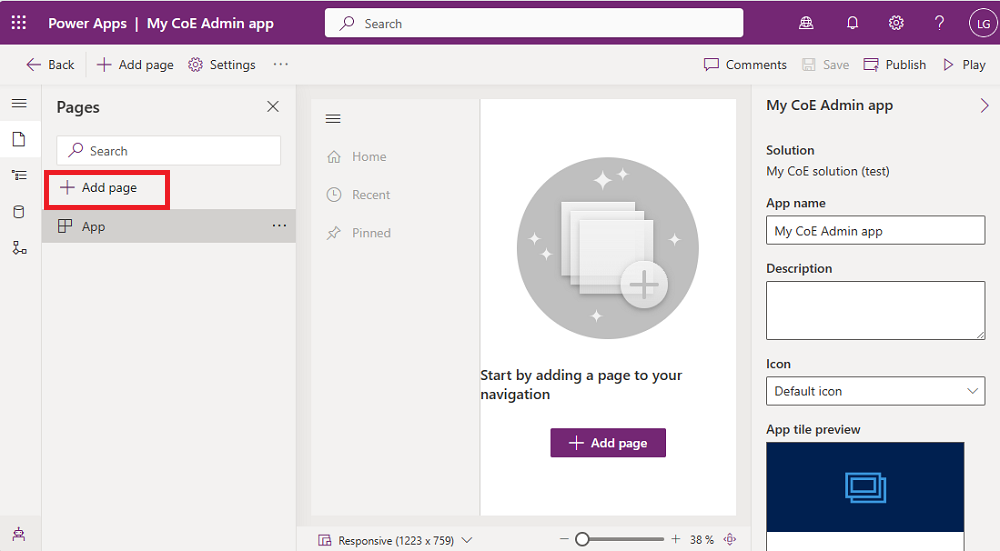
- таңдаңыз Арнаулы бет.
- таңдаңыз Бар теңшелетін бетті пайдаланыңыз және қосқыңыз келетін беттерді таңдаңыз.
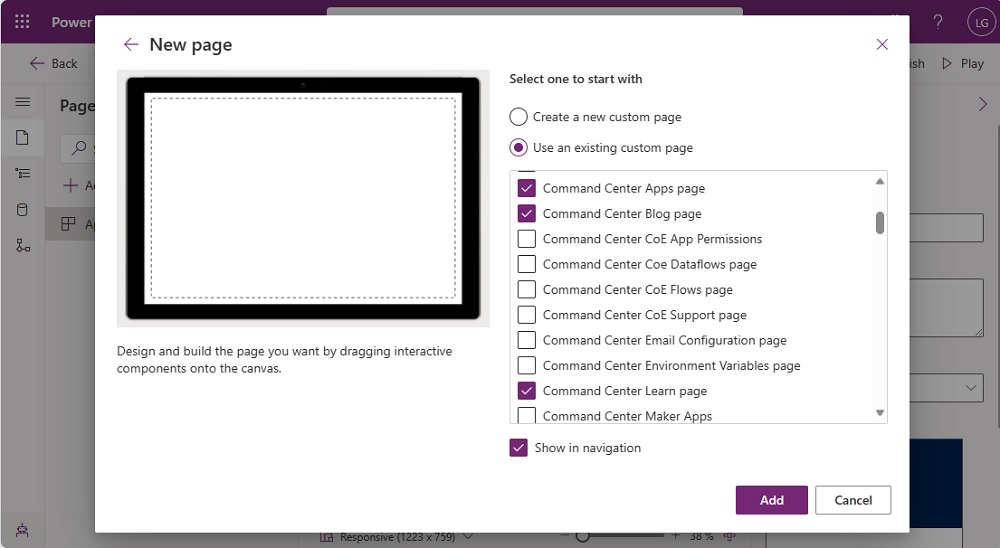
- Сондай-ақ кестелер, бақылау тақталары және сілтемелер сияқты қосымша мазмұнды қосуға болады.
- Сақтау және Жариялау түймешіктерін таңдаңыз.
- Қолданбаны тексеру үшін Ойнату таңдаңыз.
Бұрыннан бар кестеге жаңа баған қосу
Өрісін қосқыңыз келетін кестені қосу арқылы бастаңыз (егер ол шешіміңізде жоқ болса):
make.powerapps.com сайтына өтіңіз.
CoE әзірлеу ортасына өтіңіз.
Шешімдер тармағына өтіңіз.
Шешімді таңдаңыз.
Таңдаңыз Бар>Кестені қосу.
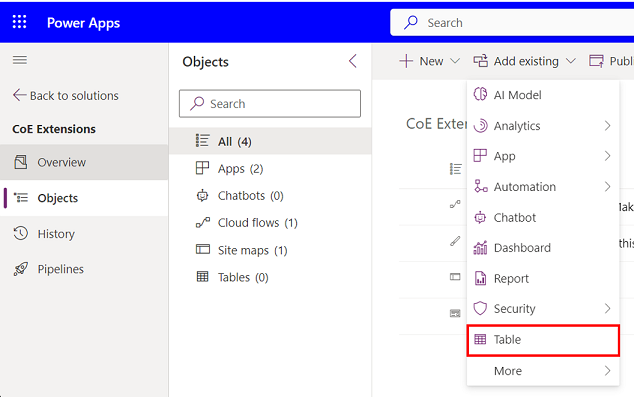
Қосқыңыз келетін кестелерді іздеп, Келесі түймесін басыңыз.
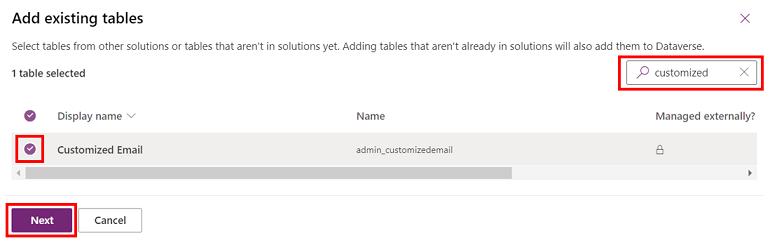
Маңызды
Егер кестенің көріністері мен пішіндерін өзгертпей, тек жаңа өрістерді қосқыңыз келсе, метадеректерді немесе нысандарды қосу опцияларына белгі қоймаңыз.
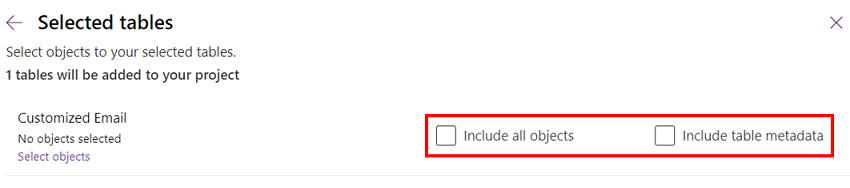
Қосу параметрін таңдаңыз.
Содан кейін жаңа өріс қосыңыз:
Шешімге жаңа ғана қосқан кестені таңдаңыз.
Бағандар қойыншасында Баған қосу опциясын таңдаңыз.
Пішінді атау және деректер түрі сияқты жаңа өрістің мәліметтерімен толтырыңыз және Дайын опциясын таңдаңыз.
Экранның төменгі оң жағындағы Кестені сақтау пәрменін таңдаңыз.
Бұрыннан бар пішінді реттеу
Пішіндер кесте деректерін көрсету үшін модельге негізделген бағдарламада және порталдарда пайдаланылады. Пішіндер біріктіру әрекетіне қолдау көрсетеді.
Пішінді біріктіру бөлім негізінде пайда болады. Бұрыннан бар қойыншаға немесе бөлімге жаңа элементтер қосқан кезде және басқарылатын элемент жаңартылған кезде өзгертулер басқарылатын қабаттардан элементтерге әсер етуі немесе оларды жасыруы мүмкін. Бұл әрекет басқарылатын қабаттар реттеуіңізбен енгізілетін басқарылмайтын қабаттың астында болғандықтан орын алады. Егер формадағы басқарылатын элементердің өзгеруін болдырмау немесе осындай элементтерді жасыру қажет болса, жаңа элементтерді жаңа контейнер элементтеріне (бөлім немесе қойынша) қосуға кеңес береміз.
Қосымша мәліметтер: Пішін теңшелімдерін біріктіру
Пішінмен байланыстырылған кестені шешіміңізге қосыңыз:
make.powerapps.com сайтына өтіңіз.
CoE әзірлеу ортасына өтіңіз.
Шешімдер тармағына өтіңіз.
Шешімді таңдаңыз.
Бұрыннан барды қосу опциясын таңдаңыз.
Кесте опциясын таңдаңыз.
Қосу керек кестені іздеңіз және Келесі опциясын таңдаңыз.
Қосу параметрін таңдаңыз.
Реттегіңіз келетін пішінді қосыңыз:
Бұл қадамдар тек бар кестені барлық кесте нысандарын қоспай-ақ шешіміңізге қосқанда қажет.
Шешім зерттеушісінде пішін қосқыңыз келетін кестені таңдаңыз, содан кейін Пішіндер таңдаңыз.
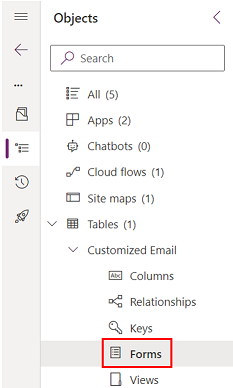
Бар пішінді қосу таңдаңыз

Реттегіңіз келетін пішіндерді таңдап, Қосу пәрменін таңдаңыз
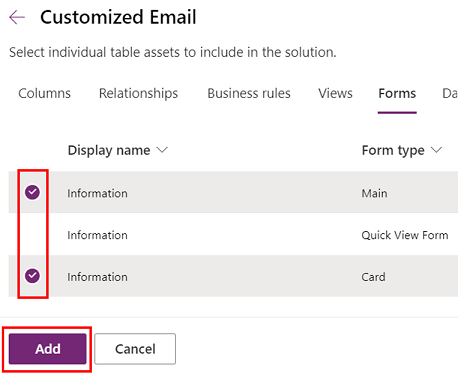
Пішінді теңшеңіз:
Кестені таңдап, содан кейін Пішіндер опциясын таңдаңыз.
... мәзірін таңдап, содан кейін пішінді өңдеу үшін, Пішінді өңдеу опциясын таңдаңыз.
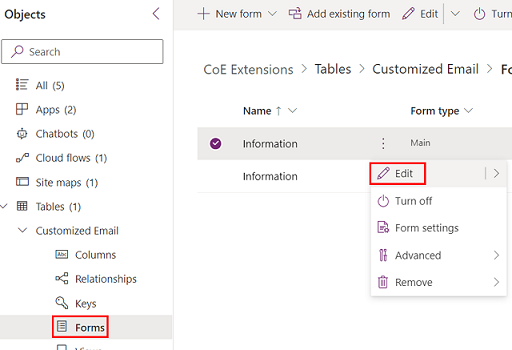
Ескертпе
Теңшеу мақсатына қарай жаңа пішін жасауға немесе бұрыннан бар пішіннің көшірмесін жасауға болады.
Модельге негізделген бағдарламаға жаңа пішін қосыңыз:
Егер сіз жаңа пішінді жасасаңыз немесе бұрыннан бар пішін көшірмесін жасасаңыз, ол көрсетілмеуі үшін ескісін өшіруден бастаңыз.
Түпнұсқа пішінде ... мәзірін таңдаңыз, содан кейін Осы шешімнен пішінді жою опциясын таңдаңыз.
Пішін параметрлері опциясын таңдаңыз.
Жаңа пішін параметрлерінің, соның ішінде Көрсетілу реті және Қауіпсіздік рөлдері параметрлерінің дұрыс реттелгеніне көз жеткізіңіз.
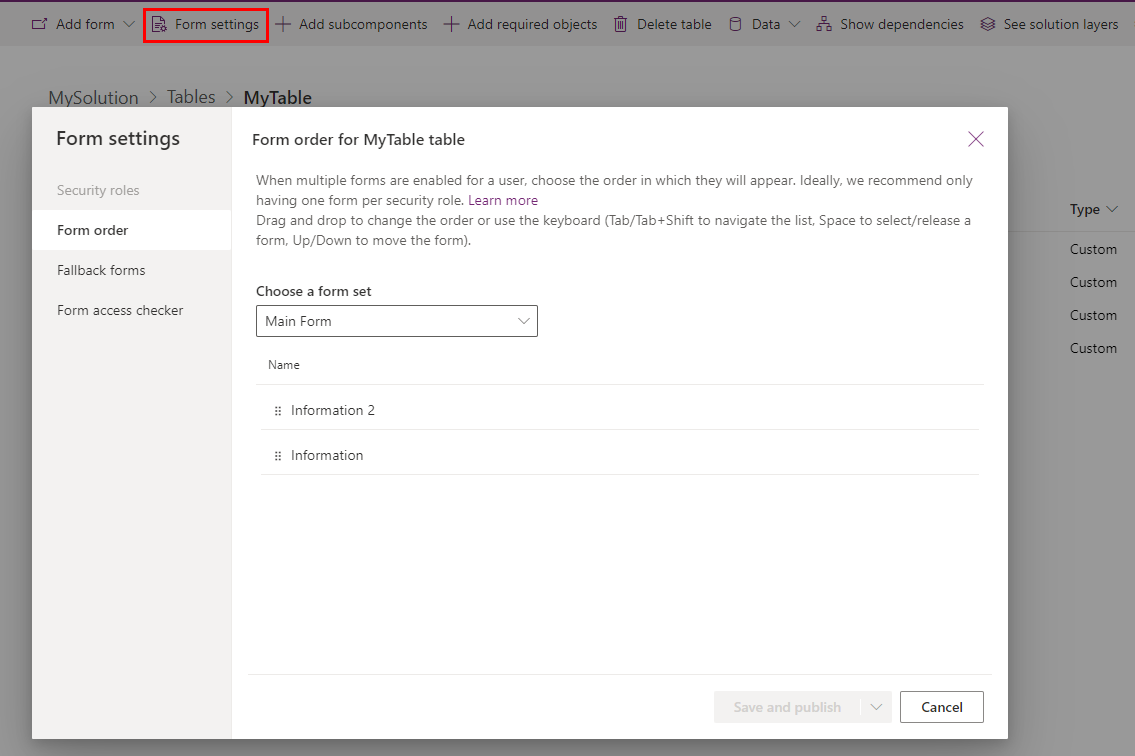
Бағдарлама құрастырушысында модельге негізделген бағдарламаға жаңа пішінді қосыңыз.
Көріністі реттеу
Кесте деректерін тізімдер ретінде көрсету үшін, көріністер модельге негізделген бағдарламаларда пайдаланылады.
Қосымша мәліметтер: Көріністерді жасау және өңдеу
Пішінмен байланыстырылған кестені шешіміңізге қосыңыз:
make.powerapps.com сайтына өтіңіз.
CoE әзірлеу ортасына өтіңіз.
Шешімдер тармағына өтіңіз.
Шешімді таңдаңыз.
Бұрыннан барды қосу опциясын таңдаңыз.
Кесте опциясын таңдаңыз.
Қосу керек кестені іздеңіз және Келесі опциясын таңдаңыз.
Қосу параметрін таңдаңыз.
Реттегіңіз келетін көріністі қосыңыз:
Бұл қадамдар тек бар кестені барлық кесте нысандарын қоспай-ақ шешіміңізге қосқанда қажет.
Шешім зерттеушісінде көрініс қосқыңыз келетін кестені таңдаңыз, содан кейін Көріністер таңдаңыз.
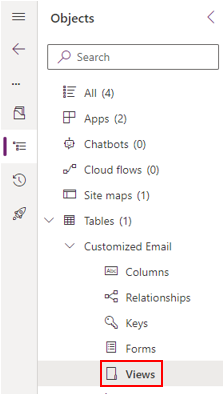
Бар көріністі қосу опциясын таңдаңыз
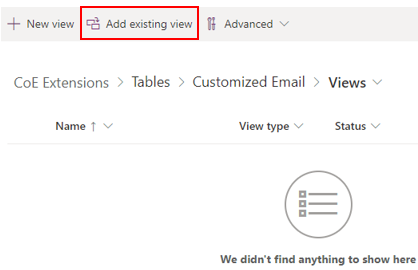
Реттегіңіз келетін көріністерді таңдап, Қосу опциясын таңдаңыз
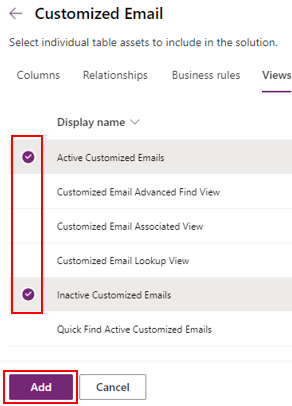
Көріністі реттеңіз:
Кестені таңдап, содан кейін Көріністер пәрменін таңдаңыз.
... мәзірін таңдап, содан кейін көріністі өңдеу үшін, Көріністі өңдеу опциясын таңдаңыз.
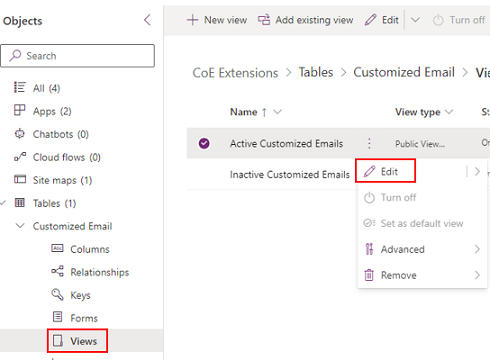
Ескертпе
Теңшеу мақсатына қарай жаңа көрініс жасауға немесе бұрыннан бар көріністің көшірмесін жасауға болады.
Модельге негізделген бағдарламаға жаңа көрініс қосыңыз:
- Егер сіз жаңа көріністі жасасаңыз немесе бұрыннан бар көрініс көшірмесін жасасаңыз, ол көрсетілмеуі үшін ескісін өшіруден бастаңыз.
- Түпнұсқа көріністе ... мәзірін таңдаңыз, содан кейін Осы шешімнен көріністі жою опциясын таңдаңыз.
- Бағдарлама құрастырушысында модельге негізделген бағдарламаға жаңа көріністі қосыңыз.
Модельге негізделген бағдарлама жүйелік бақылау тақтасын реттеу
Кесте деректерін графикалық құрамдастар ретінде көрсету үшін, бақылау тақталары модельге негізделген бағдарламаларда пайдаланылады.
Қосымша мәліметтер: Модельге негізделген бағдарламаның бақылау тақталарын жасау немесе өңдеу
Жүйелік бақылау тақталарын жүйелік бақылау тақталары ретінде көшірмелеу мүмкін емес.
Бұл бақылау тақталарын реттеудің екі нұсқасы қолжетімді:
(Ұсынылатын нұсқа) Әзірлеу ортаңызда жаңа жүйелік бақылау тақтасын жасап, CoE бастапқы жинағы бақылау тақталарынан құрамдастарды қайта пайдаланыңыз.
Тікелей жұмыс ортаңызда жүйелік бақылау тақтасынан жеке бақылау тақтасын жасап, оны топпен бөлісе аласыз.
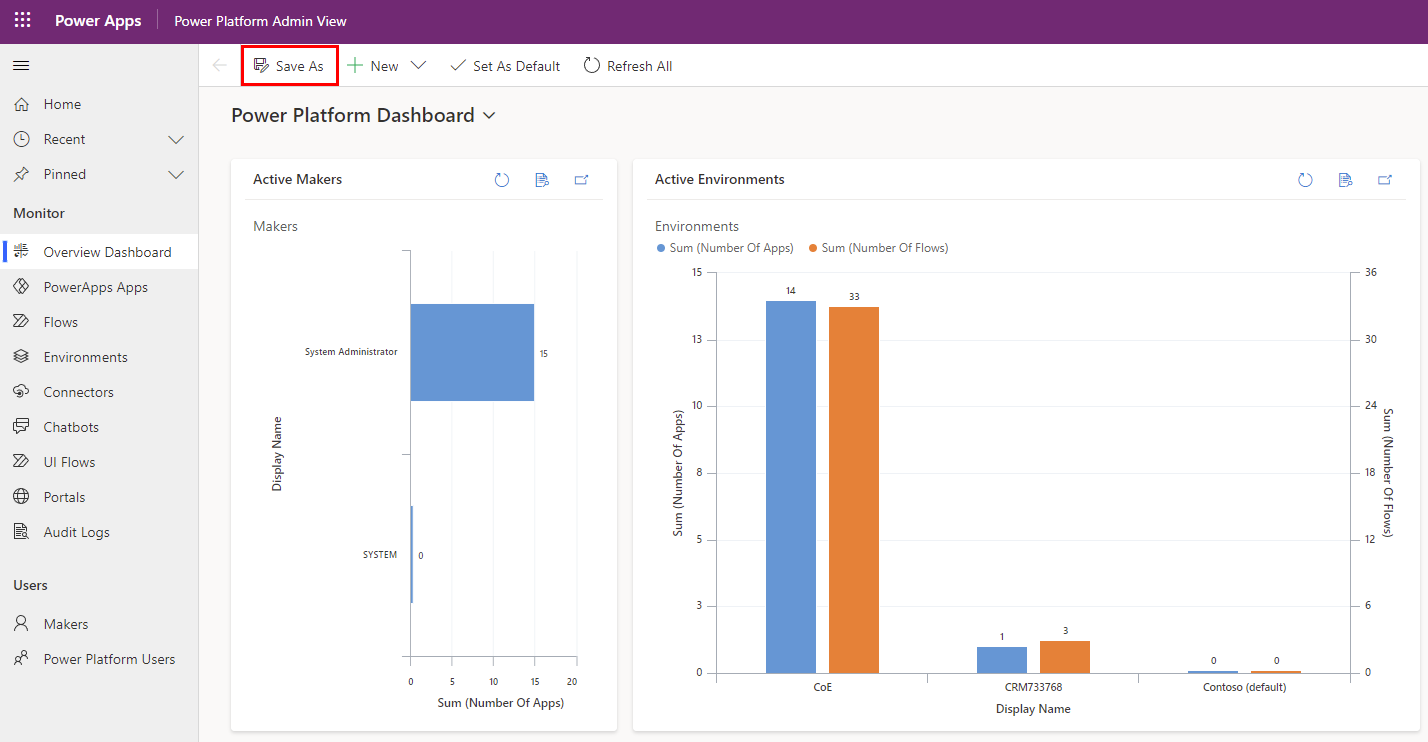
Теңшеулерді орналастыру және жариялау
Шешімді сынақ және жұмыс орталары үшін басқарылатын шешім ретінде теңшеу арқылы орналастырыңыз.
Қосымша мәліметтер: Жобалар мен шешімдер үшін жұмысқа қабілетті ALM жүйесін іске асыру
Орналастыруларды басқару үшін ALM Accelerator for Power Platform платформасын пайдалану мүмкіндігін қарастырыңыз.